Как изменить продолжительность уведомлений, отображаемых в Windows 10
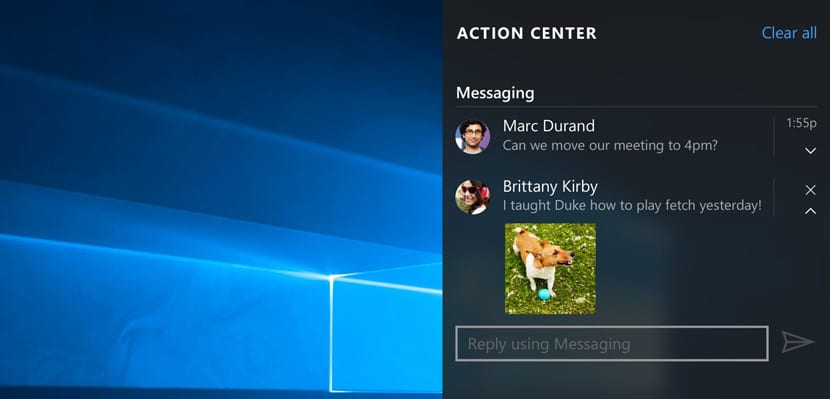
В повседневной жизни я использую как Windows 10, так и macOS. Несмотря на ни один из них не лучше другого, у каждого есть разные характеристики, характеристики, которые мне могут нравиться более или менее, но которые я не собираюсь подробно оценивать в этой статье. Единственный аспект, который я собираюсь прокомментировать, — это уведомления.
Уведомления присутствуют в macOS уже много лет, однако, похоже, Apple не хочет или не находит способа это сделать.и сделать их более продуктивными. Решение, которое предлагает нам Windows 10 с уведомлениями, гораздо более практично и функционально, чем то, что предлагает нам macOS.
Кроме того, он предлагает нам большее количество вариантов конфигурации. В этой статье мы сосредоточимся на изменении времени отображения уведомлений на экране. Наверняка вы не раз получали сообщение, которое хотели прочитать, уведомление отображалось, но мы продолжали работать над тем, чтобы завершить то, что делали. Проблема в том, что мы пропустили эту проверку, потому что изначально она отображается только 5 секунд.
Если мы не хотим, чтобы уведомления были пропущены или забыты, лучшее, что мы можем сделать, это продлить время отображения уведомлений на экране. Для этого мы должны продлить время с помощью параметров конфигурации Windows, выполнив действия, описанные ниже.

- Прежде всего, мы должны открыть приложение и нажать на шестеренку, расположенную в нижней части приложения, чтобы получить доступ к параметрам конфигурации Windows 10.
- Далее нажимаем Доступность> Экран.
- Далее прокручиваем вниз и ищем опцию Показать уведомления и щелкните стрелку раскрывающегося списка, указывающую 5 секунд (время по умолчанию), чтобы установить время, в которое мы хотим, чтобы уведомления отображались.





